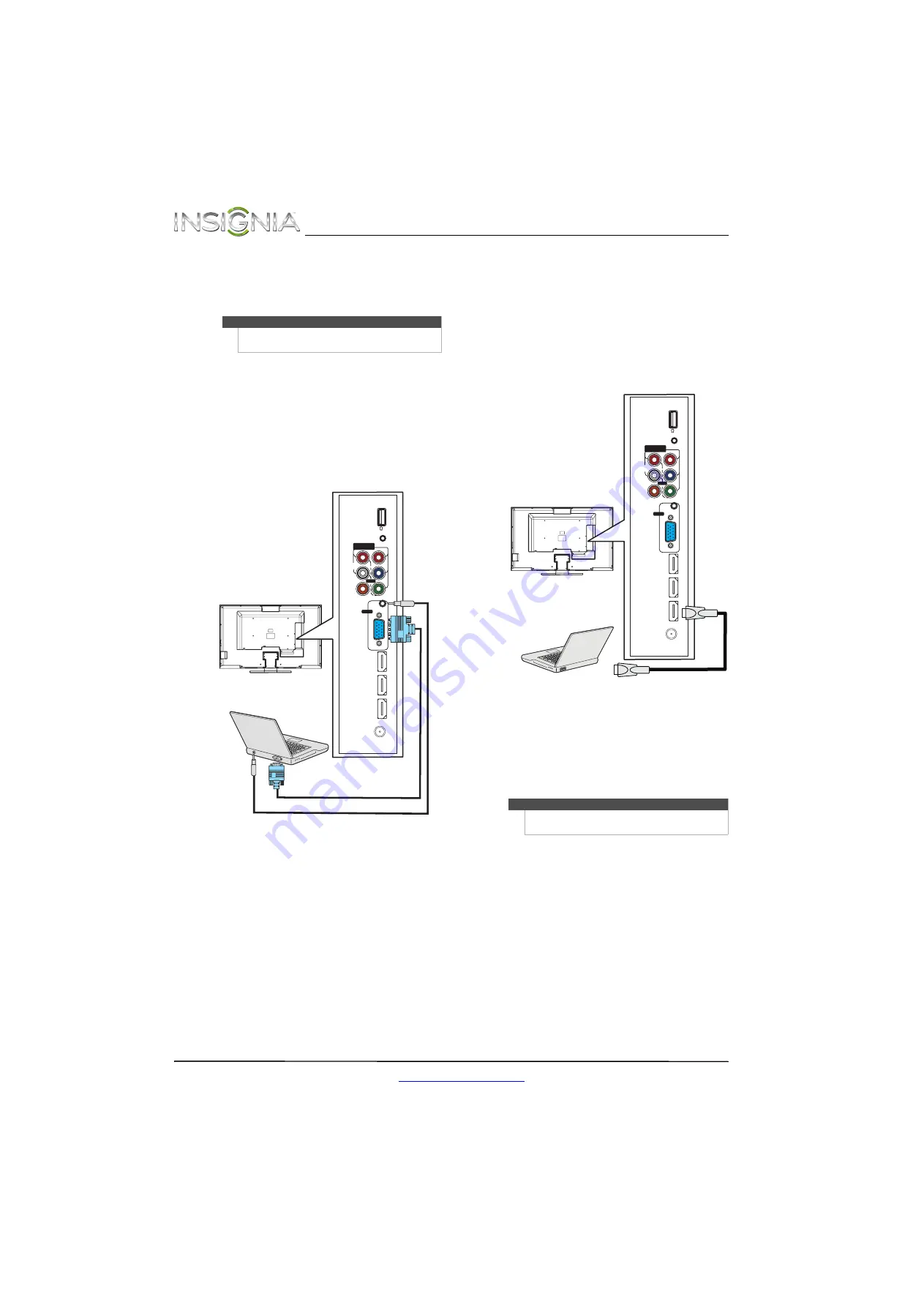
18
NS-50L260A13 Televisor con pantalla LCD de 50" Insignia
www.insigniaproducts.com
5
Presione
INPUT
(Entrada) para abrir la lista de
fuentes de entrada (
INPUT SOURCE
).
6
Presione
S
o
T
para seleccionar
COMP/AV
(Componentes/AV) y presione
ENTER
(Entrar).
Conexión a una computadora
Usando una conexión de VGA
Para conectar una computadora usando VGA:
1
Asegúrese de que el cable de alimentación de
su televisor esté desconectado y que la
computadora esté apagada.
2
Conecte un cable VGA (no suministrado) a la
toma de
VGA
en la parte posterior de su
televisor y a la toma de
VGA
en la computadora.
3
Conecte un cable de audio con mini conector
estéreo (no incluido) a la toma de entrada de
audio de PC (
PC IN AUDIO
) en la parte lateral de
su televisor y a la toma de salida de audio
(
AUDIO OUT
) en la computadora.
4
Conecte el cable de alimentación de su televisor
a un tomacorriente, y luego encienda su
televisor y la computadora.
5
Presione
INPUT
(Entrada) para abrir la lista de
fuentes de entrada (
INPUT SOURCE
).
6
Presione
S
o
T
para seleccionar
VGA
y presione
ENTER
(Entrar).
7
Ajuste las propiedades de pantalla en la
computadora, si es necesario.
Usando una conexión de HDMI
Para conectar una computadora usando la
entrada HDMI:
1
Asegúrese de que el cable de alimentación de
su televisor esté desconectado y que la
computadora esté apagada.
2
Conecte un cable de HDMI (no incluido) a una
de las tomas de
HDMI
en la parte lateral de su
televisor y a la toma de salida de HDMI (
HDMI
OUT
) en la computadora.
3
Conecte el cable de alimentación de su televisor
a un tomacorriente, y luego encienda su
televisor y la computadora.
4
Presione
INPUT
(Entrada) para abrir la lista de
fuentes de entrada (
INPUT SOURCE
).
5
Presione
S
o
T
para resaltar
HDMI 1
,
HDMI 2
o
HDMI 3
y presione
ENTER
(Entrar).
6
Ajuste las propiedades de pantalla en la
computadora, si es necesario.
Notas
También se puede presionar
VIDEO
para seleccionar
la videocámara o la consola de videojuegos.
HDMI 2
ANT/
C AB LE I N
DIG ITA L
O UTP UT
(AR C )
HDMI 1
(DVI)
(C O AXIAL)
HDMI 3
VIDE O
AUDIO
L
R
COMPONE NT
IN
P
B
P
R
AV IN
Y
/
AUDIO O UT
AUDIO
VGA
P C IN
US B
Ca
ble
de
au
di
o c
on
m
in
i c
on
ec
to
r e
st
ér
eo
Ca
ble
de
V
GA
Vista lateral del televisor
Nota
También se puede presionar repetidamente
HDMI
para seleccionar la computadora.
HDMI 2
ANT/
C AB LE I N
DIG ITA L
O UTP UT
(AR C )
HDMI 1
(DVI)
(C O AXIAL)
HDMI 3
VIDE O
AUDIO
L
R
COMPONE NT
IN
P
B
P
R
AV IN
Y
/
AUDIO O UT
AUDIO
VGA
P C IN
US B
Vista lateral del televisor
Cable de HDMI






























